MacBook配置
如何在Mac上安装Java JDK及配置环境变量
1. 访问Java JDK 网站下载与安装(以JDK8为例)
点击下载链接:https://www.oracle.com/java/technologies/javase/javase-jdk8-downloads.html
选择Mac版本

打钩后点击下载

此时跳转到账号登录界面(按照提示步骤注册即可)

下面感谢这位开发者共享的账号
Oracle帐号:2696671285@qq.com
Oracle密码:Oracle123
博主:AlanLee
2. 检验是否安装成功
打开Mac终端

输入 java -version出现下图所示,就代表成功。

由于Mac安装JDK时不能配置安装目录,所以我们使用命令行来查看安装目录
/usr/libexec/java_home -V

3. 环境变量的配置
打开Mac终端

第一次配置环境变量,可以使用"touch .bash_profile"创建一个 .bash_profile的隐藏配置文件

然后再输入"open -e .bash_profile"命令打开配置文件窗口

在配置文件窗口内输入
JAVA_HOME=/Library/Java/JavaVirtualMachines/jdk1.8.0_321.jdk/Contents/Home
PATH=$JAVA_HOME/bin:$PATH:.
CLASSPATH=$JAVA_HOME/lib/tools.jar:$JAVA_HOME/lib/dt.jar:.
export JAVA_HOME
export PATH
export CLASSPATH

保存后关闭窗口
- 在Mac终端使用"source .bash_profile"使配置文件生效
输入 echo $JAVA_HOME 显示刚才配置的路径,配置完成。

MacBook Pro安装和配置Tomcat
1.下载安装Tomcat
tomcat的官网地址:http://tomcat.apache.org
进入到tomcat官网之后,选择相应的tomcat版本进行下载,在这里本人选择的是tomcat8.

在访达的下载中找到下载完成的tomcat压缩包,并进行解压,将解压后的安装包移动到/usr/local/目录下

2.启动服务
打开终端窗口,输入如下命令进入apache-tomcat-8.5.71文件的bin目录下
cd /usr/local/apache-tomcat-8.5.71/bin
执行启动文件
./startup.sh
对于第一次安装tomcat,执行启动文件,会出现如下提示信息,是因为没有.sh的权限
zsh: permission denied: ./startup.sh
接下来,使用命令开放所有.sh文件权限
chmod u+x *.sh
再次执行./startup.sh来启动tomcat服务,如下提示信息,tomcat启动成功
Using CATALINA_BASE: /usr/local/apache-tomcat-8.5.71
Using CATALINA_HOME: /usr/local/apache-tomcat-8.5.71
Using CATALINA_TMPDIR: /usr/local/apache-tomcat-8.5.71/temp
Using JRE_HOME: /Library/Java/JavaVirtualMachines/zulu-8.jdk/Contents/Home
Using CLASSPATH: /usr/local/apache-tomcat-8.5.71/bin/bootstrap.jar:/usr/local/apache-tomcat-8.5.71/bin/tomcat-juli.jar
Using CATALINA_OPTS:
Tomcat started.
在浏览器中访问http://localhost:8080,会出现如下页面,表示访问成功;如果访问失败,可能是电脑的8080端口号被其他服务占用,可以通过修改conf文件下的server.xml配置文件来修改端口号。(注:tomcat默认使用8080端口号)
Mac下从零开始安装配置IntelliJ IDEA
下载IntelliJ IDEA
可以从官网下载最新版本
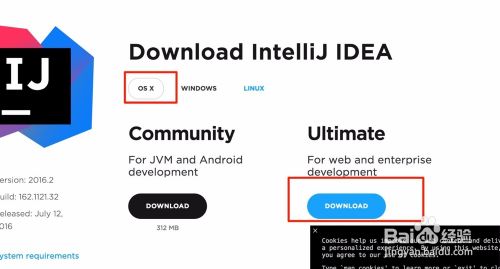
下载完点击安装包开始安装
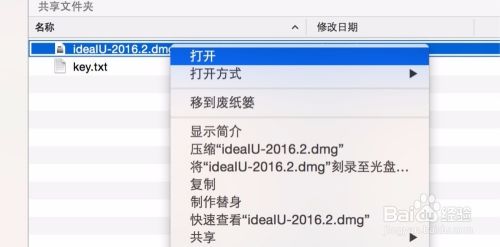
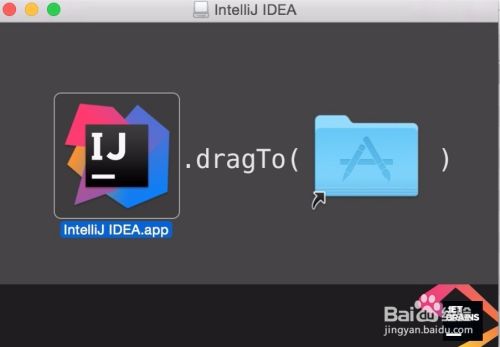
是否导入配置文件
Idea可以自定义的项目非常多,类似于eclipse也可以导出导入配置,在根据个人设置后可以导出配置文件,然后在其他地方可以导入配置快速设置。此处如果没有之前的配置可以选否。
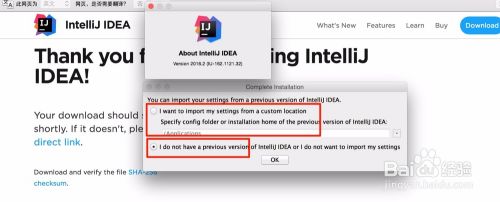
Idea注册激活设置
如果有钱可以支持正版,当然也可以在网上随便搜各种注册机和注册码。
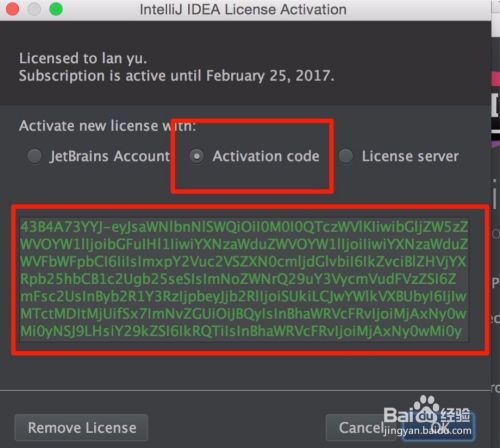
接受协议
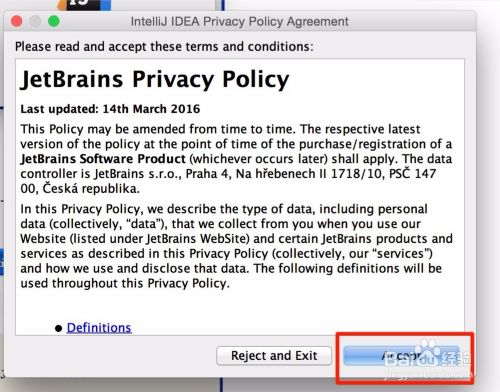
选择主题
根据喜好自己选择
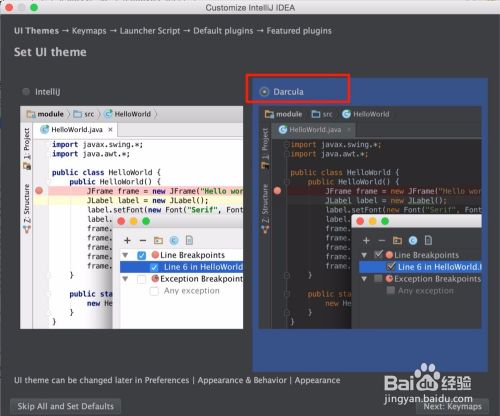
按键风格设置
此处可以不用管,一般都是配置完了在详细设置各种快捷键,尤其之前使用eclipse习惯了切换到idea需要重新设置下自己习惯的快捷键
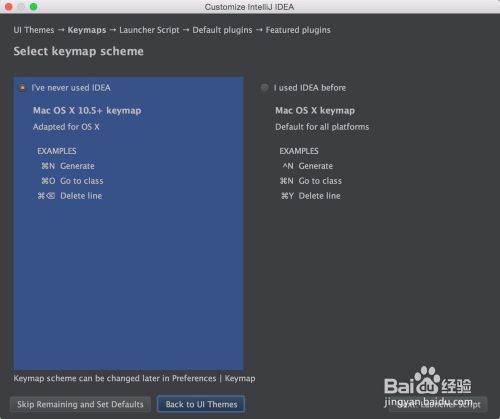
选择插件
根据自己的需要选择插件,如果想快速启动加载可以选择自己真正会用到的相关插件。
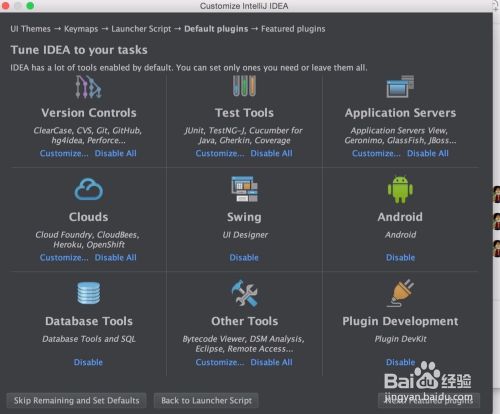
选择特色插件
同样根据需要选择是否需要安装。
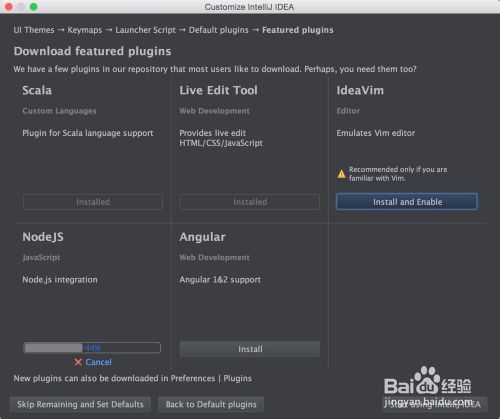 END
END
尝试导入一个gradle项目
配置关联SDK
目前大多数IDE都没有集成JDK环境,IDEA也是一样,在使用IDEA之前首先要安装JDK,并且配置环境变量。与其他IDE不同之处在于,IDEA不会自动匹配系统的JDK环境,编译时会出错。
配置方式如下图所以选择进入新增JDK。
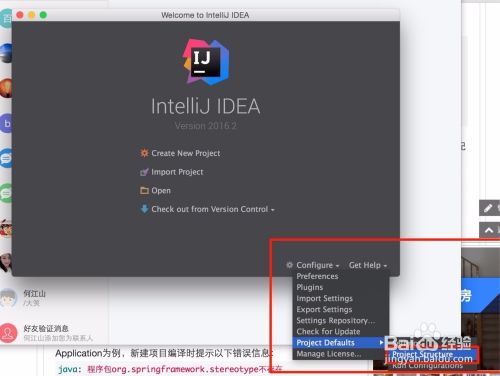
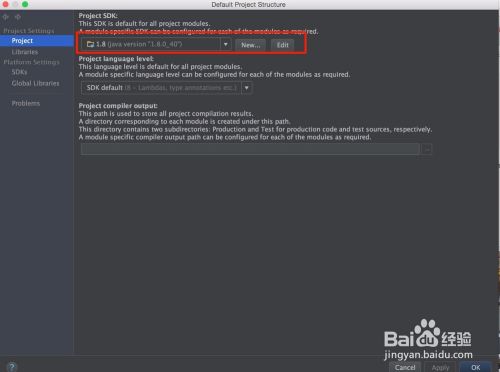
选择项目开始导入
可以从SVN或者git上导入,也可以从磁盘文件导入。
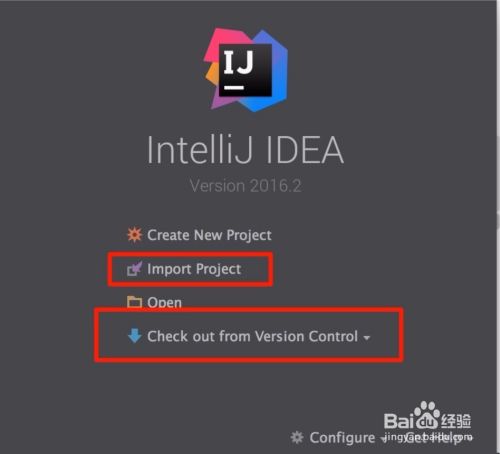
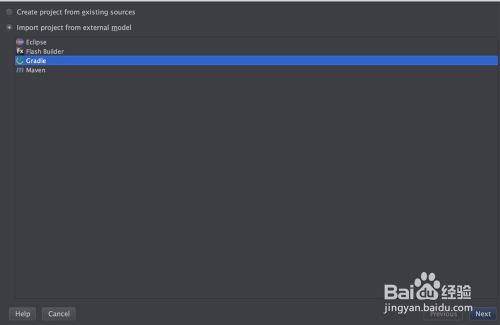
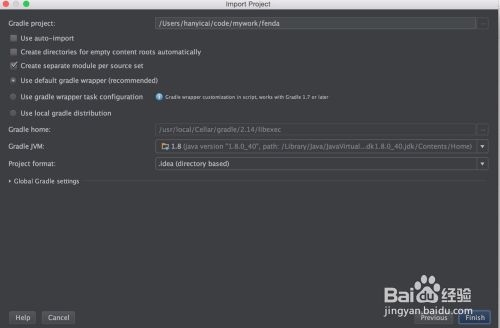
Mac环境下安装IntelliJ IDEA及激活
步骤二:
链接:https://pan.baidu.com/s/1xmObNLMGwzPRvgyA8vYWPQ 密码:xc7s
下载压缩包步骤三:
打开IDEA,选择试用
步骤四:
将步骤二下载的破解文件压缩包直接拖到IDEA
步骤五:
选择重启
一步步操作

步骤六:
在Get Help的about中查看有效期
至此就可以愉快的使用了
1、下载安装
前往官网下载: http://tomcat.apache.org/

选择相应的版本(由于我的jdk是1.8,所以选择了tomcat8.0)
下载右边Core下的第一个资源zip,下载后解压下来重名名为ApacheTomcat,并放入到/usr/local/下

2、启动服务 (启动服务:./startup.sh 关闭服务:./shutdown.sh)
打开终端,输入命令,切换路径到ApacheTomcat的bin目录下:
cd /usr/local/ApacheTomcat/bin
执行启动文件:
./startup.sh
如果提示Permission denied那是因为没有.sh的权限。

可以使用命令开放所有.sh文件权限:
chmod u+x *.sh
再次执行(./startup.sh)即可启动服务,如下图:

在浏览器中访问 http://localhost:8080 即可看到提示:

3、修改端口号(如果端口号8080不能使用,可通过修改conf文件下的server.xml配置文件来使用其他端口)

修改为8090,就在浏览器中访问 http://localhost:8090
4、配置Tomcat应用管理GUI用户
打开conf文件夹下的tomcat-users.xml 添加一个用户:

<role rolename="manager-gui"/>
<user username="tomcat" password="123456" roles="manager-gui"/>重新启动服务,访问 http://localhost:8080 , 点击Manager App:
用户名与密码即刚设置的 tomcat 与 123456
Mac安装和配置Maven
1、下载安装
下载地址: https://maven.apache.org/download.cgi

下载后解压下来重名名为ApacheMaven,并放入到/usr/local/下


2、配置环境变量
打开终端,输入命令:
vi ~/.bash_profile
如果没有该文件,就输入命令
touch ~/.bash_profile,再输入上面的命令。打开
.bash_profile之后,按下i键,使其进入编辑状态。然后输入下面命令来配置环境变量(下面的M,你可以自己命名):export M="/usr/local/ApacheMaven"
export PATH="$M/bin:$PATH"按下
esc,退出编辑状态,输入:wq,退出文件。在终端执行生效命令:
source ~/.bash_profile
然后执行命令:
mvn -v
如果正常显示maven的版本等信息,如下图,表示配置成功。如果没有,检查路径是否正确,或者版本号名称等。

MacBook配置的更多相关文章
- MacBook 配置
转载 http://www.cnblogs.com/linl/p/4035685.html cordova3.X的部署和环境搭建教程 针对cordova3.0,至现在的3.6都能用. 一.准备工作 ...
- Macbook配置adb环境
配置adb命令 http://stackoverflow.com/questions/5526470/trying-to-add-adb-to-path-variable-osx http://sta ...
- macbook配置xdebug+vscode
1.从xdebug官网下载xdebug 地址:https://xdebug.org/index.php,如果你不知道你要下载哪个版本的话可以下载它建议的版本.使用方法是在 https://xdebug ...
- macbook配置flutter环境变量
打开命令窗口,如果没有文件的,可以手动创建文件 code ~/.bash_profile 打开的文件内容如下,如果新增的空文件,肯定是空白的 如果将flutter存放到了应用中,可以如下操作,如果不是 ...
- macbook配置homebrew
打开homebrew官网,https://brew.sh/将安装脚本复制到命令行中,执行即可 命令正在运行,下载应用,如果在安装应用时,下载速度很慢,可以参考https://blog.csdn.net ...
- Macbook Pro配置PHP开发环境
Macbook Pro配置PHP开发环境 安装环境如下: Mac OS 10.10.1 Apache 2.4.9 PHP 5.5.14 MySQL 5.6.22 Apache配置 在Mac OS 10 ...
- [转载] 高效 MacBook 工作环境配置
原文: http://mp.weixin.qq.com/s?__biz=MjM5NzMyMjAwMA==&mid=208231200&idx=1&sn=8a76ddc56c1f ...
- [转载] 高效MacBook工作环境配置
原文: http://www.xialeizhou.com/?p=71 高效MacBook工作环境配置 发表于 2015 年 8 月 1 日 由 xialeizhou 本文记录整个配置过程,供新入手M ...
- 【自学php】第一天-macbook上配置php
今天MacBook到手了,就正式开始学习php了.先搭个环境,由于MacBook自带了Apache和php所以只要修改下配置启动就可以了. 1.启用root用户(如果不启用root,下面的命令前都要加 ...
- MacBook 整个配置过程,供新入手MacBook的同学
这里记录了MacBook 的整个配置过程,可供新入手MacBook和觉得MacBook比较难用的同学参考. 1. 外围拓展 笔记本电脑的特点是携带方便,缺点是屏幕太小,因此你首先需要再申请领用一个外接 ...
随机推荐
- [离线计算-Spark|Hive] 数据近实时同步数仓方案设计
背景 最近阅读了大量关于hudi相关文章, 下面结合对Hudi的调研, 设计一套技术方案用于支持 MySQL数据CDC同步至数仓中,避免繁琐的ETL流程,借助Hudi的upsert, delete 能 ...
- Getting Flex 3 talking to Java via JSON
packagecom.giantflyingsaucer; importjava.io.*; importjava.io.PrintWriter; importjavax.servlet.*; imp ...
- JavaScript 绑定this
1.临时改变函数调用时this的指向 方法:call()与apply(),第一个参数为此次调用时的this指向,如果不传,则则等同于指定全局对象,后面的参数为函数原本的参数 区别:apply()方法传 ...
- uniapp h5 和 小程序互相传值
小程序端 <template> <div> <web-view :webview-styles="webviewStyles" :src=" ...
- Windows系统安装使用Scoop包管理器
前言 Scoop是Windows的命令行安装程序. 如果用过Linux系统,使用apt-get工具安装过软件,或者用过Python,知道pip工具用于管理Python各种依赖包,那么理解Sco ...
- 虚拟机 ubuntu18 树莓派4 QT5.14.2 交叉编译
编译过程主要参考了 <为树莓派4交叉编译QT5.14.2(带EGLFS支持)>,可以按照教程一步一步进行,在整个过程中,有2个地方需要注意. 1. sudo rpi-update 因为网络 ...
- RabbitMQ快速入门 整合 SpringBoot
RabbitMQ快速入门 整合 SpringBoot 概述 大多应用中,可通过消息服务中间件来提升系统异步通信.扩展解耦能力.流量削峰 消息服务中两个重要概念: 消息代理(`message broke ...
- 基于Java SpringBoot的音乐网站与分享平台
@ 目录 摘要 1. 研究背景 2.研究内容 3.系统功能 3.1前台首页功能模块 3.2在线听歌功能模块 3.3后台登录功能模块 3.4在线听歌管理模块 4.部分功能代码实现 5.源码分享(免费获取 ...
- 若依多模块版本,Linux下用Tomcat部署
若依多模块版本 简介 下载地址 https://gitee.com/y_project/RuoYi 下载项目,打war包 下载项目 到 Gitee 下载项目 用 idea 打开,会自动下载 pom 依 ...
- 时间轮在 Netty , Kafka 中的设计与实现
本文基于 Netty 4.1.112.Final , Kafka 3.9.0 版本进行讨论 在业务开发的场景中,我们经常会遇到很多定时任务的需求.比如,生成业务报表,周期性对账,同步数据,订单支付超时 ...

